Googleスプレッドシートでセルを色でフィルタリングする方法(例付き)
Google スプレッドシートの色によるフィルター機能を使用すると、塗りつぶしの色に基づいて Google スプレッドシートの範囲内のセルをフィルターできます。
次のステップバイステップの例は、この関数を実際に使用する方法を示しています。
ステップ 1: データを入力する
まずは、さまざまなバスケットボール選手に関する情報を含む次のデータセットを Google スプレッドシートに入力してみましょう。
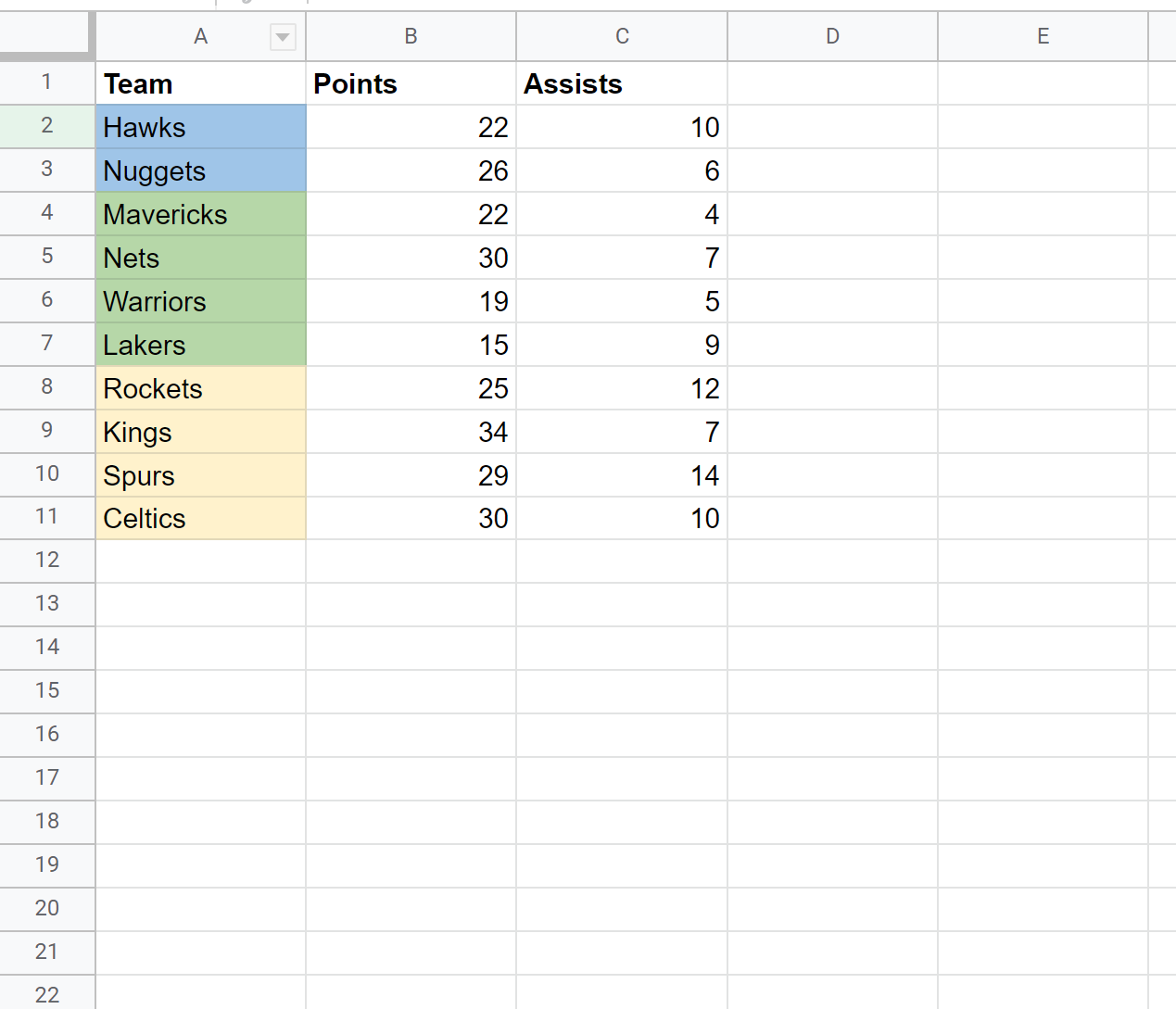
「チーム」列の各セルが青、緑、または黄色で塗りつぶされていることに注目してください。
ステップ 2: フィルターを作成する
データセットをフィルターして、 [チーム]列のセルの塗りつぶし色が緑色である行のみを表示するとします。
これを行うには、まずセル範囲A1:B11を選択してフィルターを追加し、次に[データ]タブをクリックして、 [フィルターの作成]をクリックします。
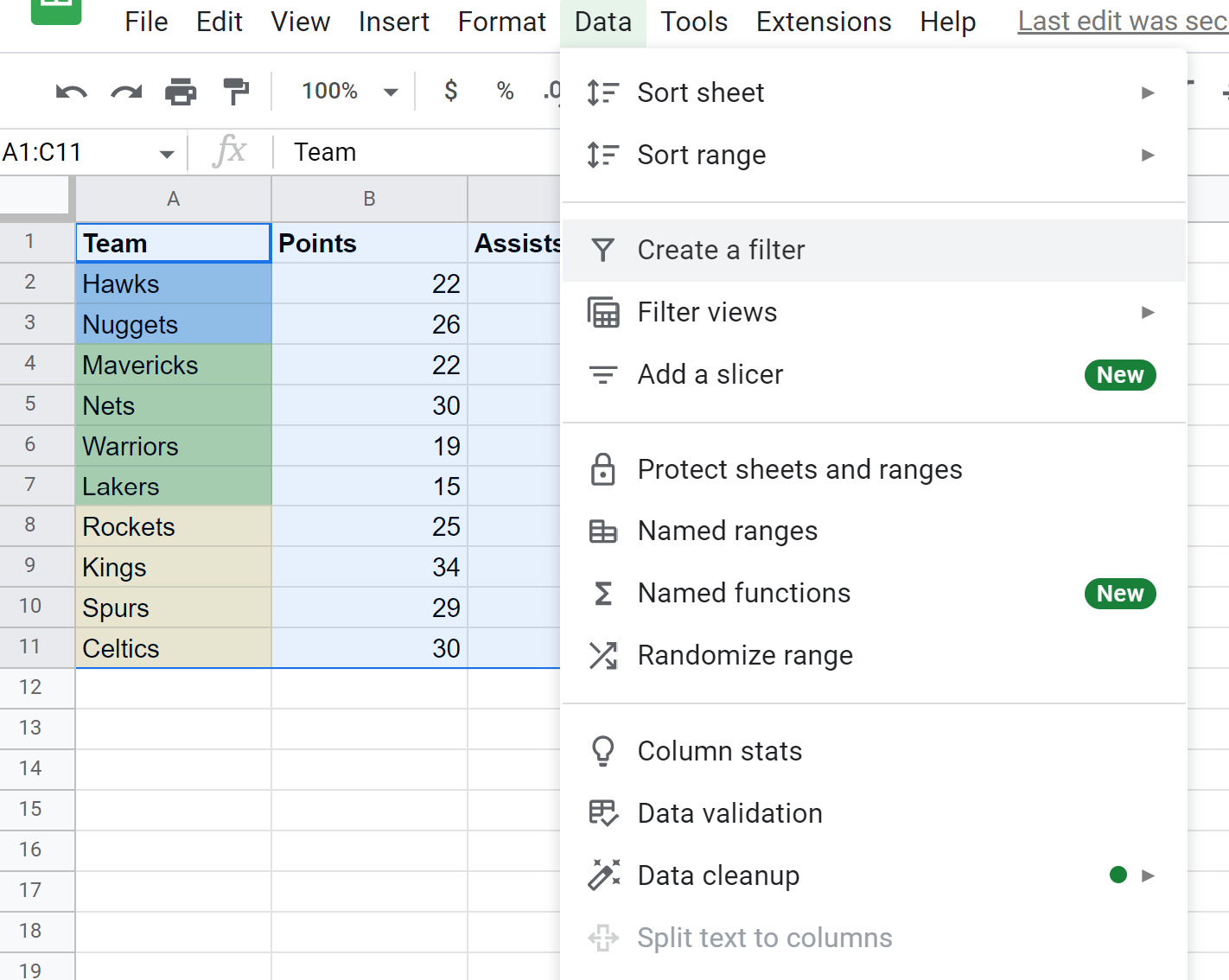
小さなフィルター アイコンが最初の行の各セルに追加されます。
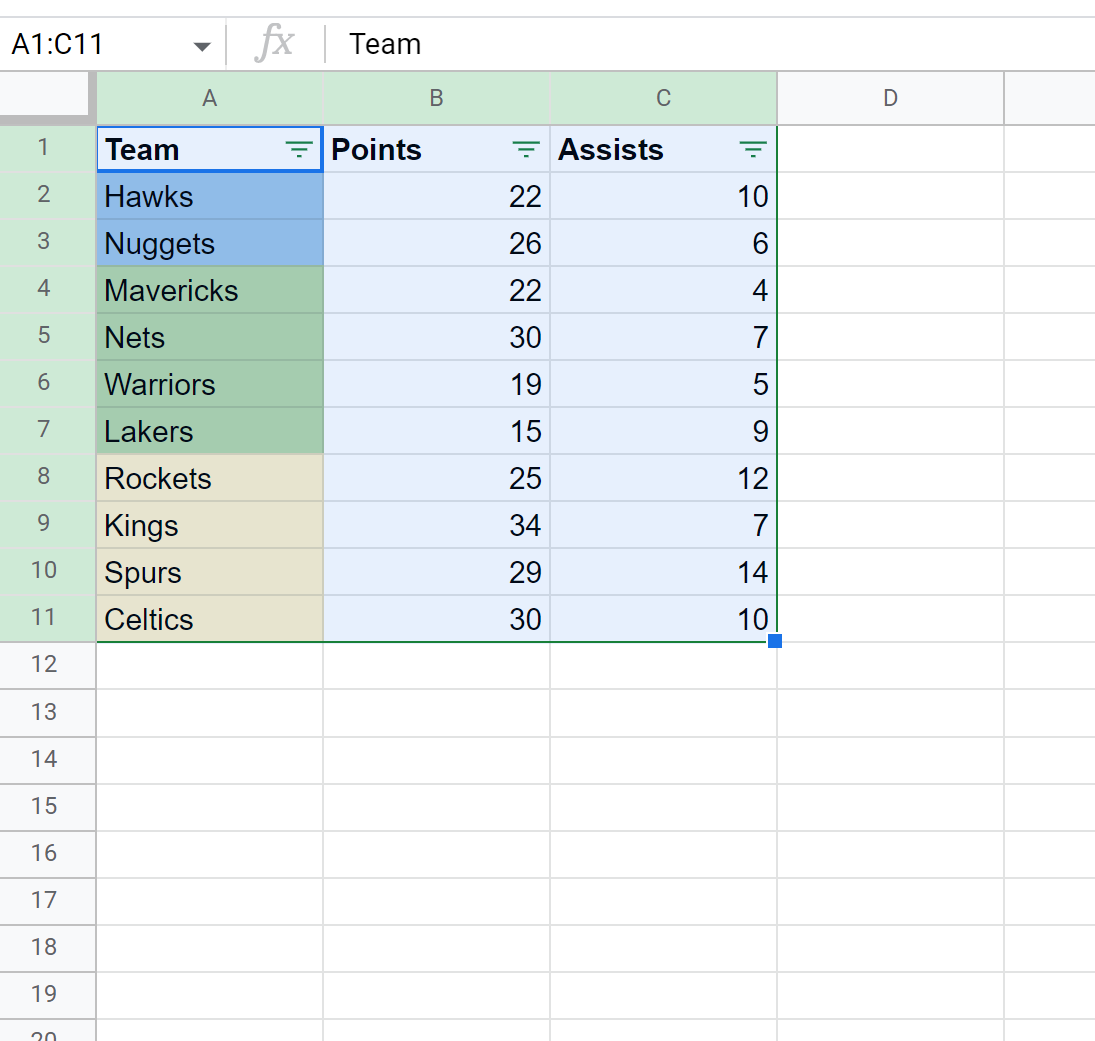
ステップ 3: 色でフィルタリングする
行をフィルターして緑の塗りつぶしを持つチームのみを表示するには、「チーム」の横にある小さなフィルター アイコンをクリックし、「色でフィルター」をクリックし、「塗りつぶしの色」をクリックしてから、薄緑色 2をクリックします。
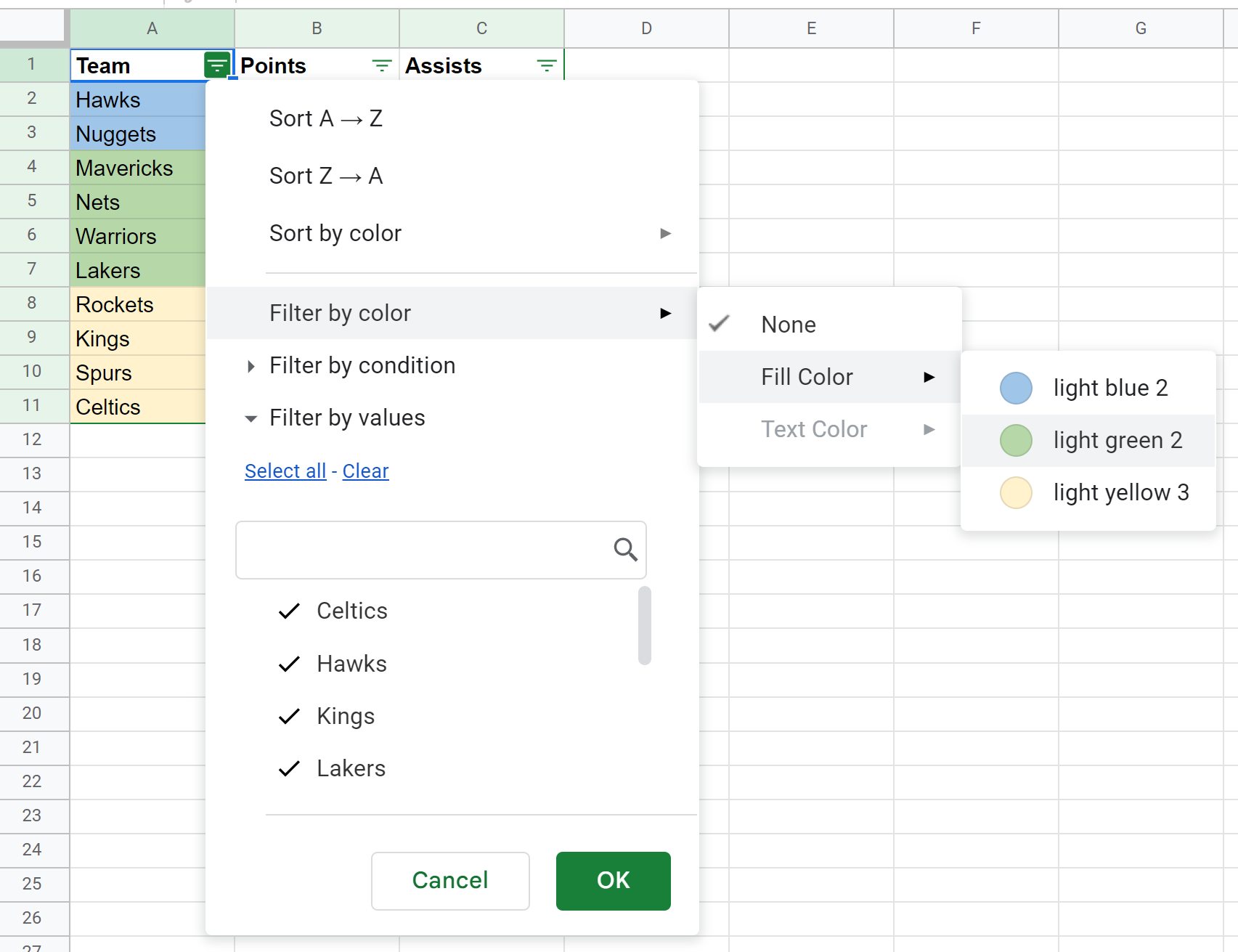
薄緑色 2をクリックすると、データセットが自動的にフィルタリングされ、緑色で塗りつぶされたチームのみが表示されます。
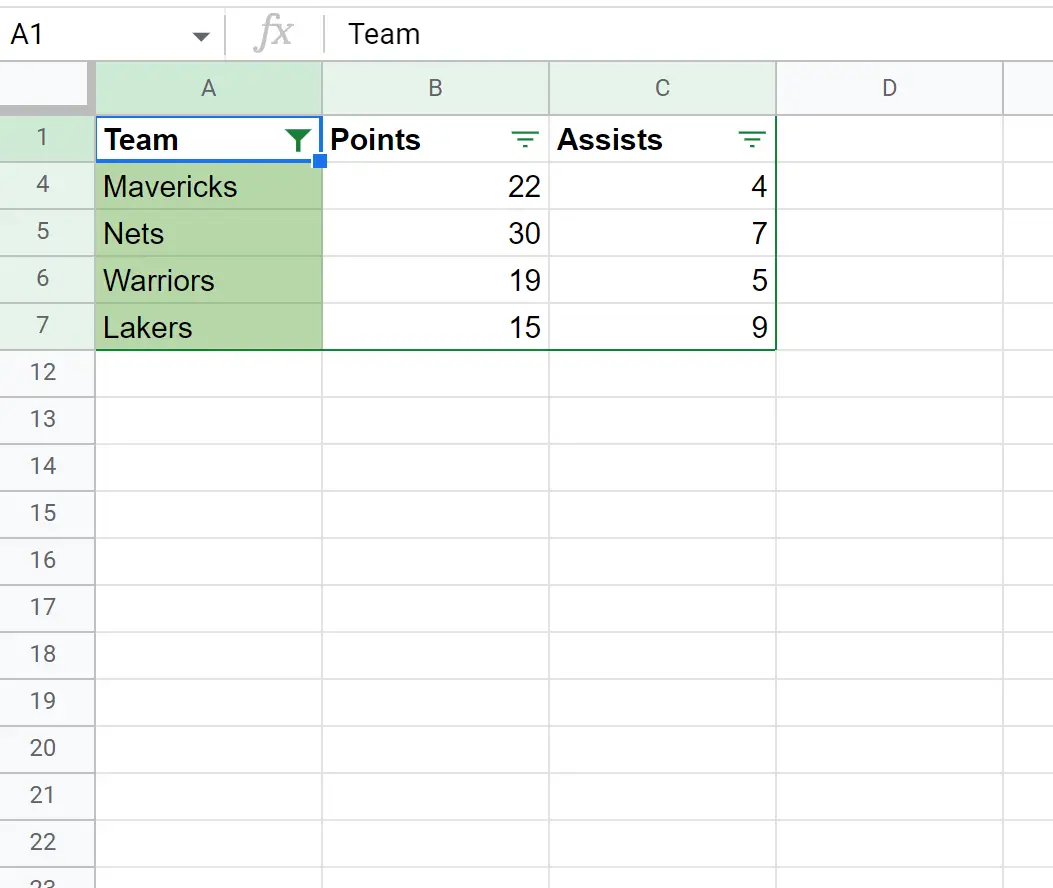
ドロップダウン メニューで別の色をクリックして、別の塗りつぶし色でセルをフィルタリングしてください。
注:セルをフィルタリングするのではなく、セルの色に基づいてセルを並べ替える場合は、[色でフィルタ]オプションのすぐ上にある [色で並べ替え] オプションを使用することもできます。
追加リソース
次のチュートリアルでは、Google スプレッドシートでその他の一般的な操作を行う方法について説明します。
Googleスプレッドシートで複数の列をフィルタリングする方法
Googleスプレッドシートで値のリストでフィルタリングする方法
Googleスプレッドシートで別のシートからフィルタリングする方法